云票助手怎么冲红?云票助手开具负数发票的操作方法
2024-12-21 16:20本站原创浏览:6652次
云票助手怎么冲红?当我们之前开的一些增值税票开错了无法作废,需要进行冲红的话该如何进行操作呢?在本文中kk下载小编来给大家介绍一下关于云票冲红的操作方法,希望可以帮到大家!
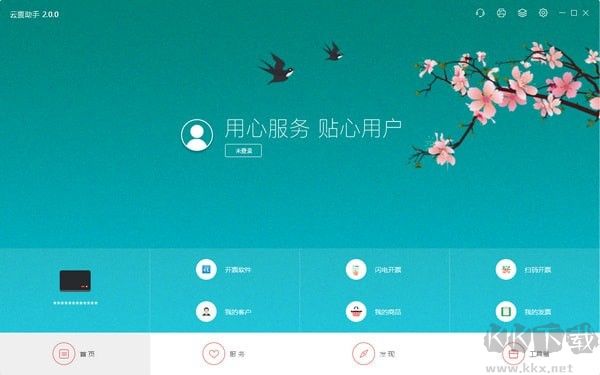
机动车统一销售发票:机动车统一销售发票如果需要开具红字发票,可以直接在开票软件发票管理-发票填开管理-机动车统一销售发票填开界面点击界面上面负数 -输入需要冲红的原正数发票的发票代码和号码点击下一步开具输入发票信息确认无误后点击打印即可。
增值税普票:增值税普票如果需要开具红字发票,可以直接在开票软件发票管理-发票填开管理-增值税普通发票填开界面点击界面上面负数-输入需要冲红的原正数发票的发票代码和号码点击下一步开具-输入发票信息确认无误后点击打印即可。
增值税专票:增值税专票填开负数发票需要先填开红字发票申请单,在开票软件红字发票管理-增值税专用发票信息表填开-按提示界面选择相应的红字发票信息表 原因及相对应的蓝字发票信息-输入原蓝字发票的票面信息,核对确认无误后点击上传按键,也可以保存后在进行上传-上传后提示审核通过后代表成功-审核通过 后在增值税专票红字信息表审核下载中进行下载-设置文件保存地址-点击下载(界面上面显示的16位数字为信息表编号)-下载成功后点击发票管理-发票填开 -增值税专票填开-点击界面上面负数按键-可以选择手工或导入开具(手工开具是输入16位信息表编号开具,导入开具直接悬着下载的信息表文件开具)-确认 发票信息正确无误后点击打印即可。
以上便是kk下载小编给大家介绍的云票助手开具负数发票的操作方法,希望可以帮到大家!
云票助手增值税发票综合服务平台没有确认签名该怎么办?(已解决)
云票助手打印发票是横着的怎么办?云票助手打印横向的解决方法
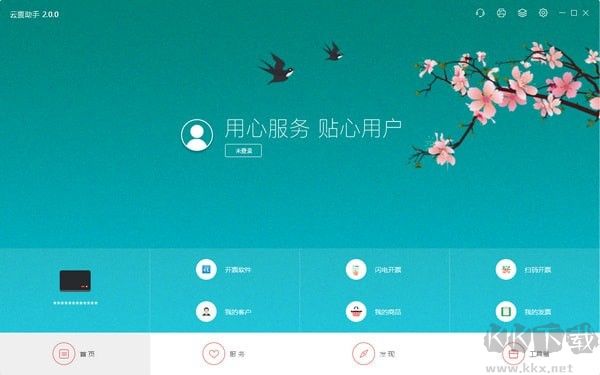
云票助手开具负数发票的操作方法
机动车统一销售发票:机动车统一销售发票如果需要开具红字发票,可以直接在开票软件发票管理-发票填开管理-机动车统一销售发票填开界面点击界面上面负数 -输入需要冲红的原正数发票的发票代码和号码点击下一步开具输入发票信息确认无误后点击打印即可。
增值税普票:增值税普票如果需要开具红字发票,可以直接在开票软件发票管理-发票填开管理-增值税普通发票填开界面点击界面上面负数-输入需要冲红的原正数发票的发票代码和号码点击下一步开具-输入发票信息确认无误后点击打印即可。
增值税专票:增值税专票填开负数发票需要先填开红字发票申请单,在开票软件红字发票管理-增值税专用发票信息表填开-按提示界面选择相应的红字发票信息表 原因及相对应的蓝字发票信息-输入原蓝字发票的票面信息,核对确认无误后点击上传按键,也可以保存后在进行上传-上传后提示审核通过后代表成功-审核通过 后在增值税专票红字信息表审核下载中进行下载-设置文件保存地址-点击下载(界面上面显示的16位数字为信息表编号)-下载成功后点击发票管理-发票填开 -增值税专票填开-点击界面上面负数按键-可以选择手工或导入开具(手工开具是输入16位信息表编号开具,导入开具直接悬着下载的信息表文件开具)-确认 发票信息正确无误后点击打印即可。
以上便是kk下载小编给大家介绍的云票助手开具负数发票的操作方法,希望可以帮到大家!
相关文章
云票助手增值税发票综合服务平台没有确认签名该怎么办?(已解决)
云票助手打印发票是横着的怎么办?云票助手打印横向的解决方法









